엑셀 2010에서 피벗 테이블 보고서에서 GETPIVOTDATA를 사용하여 데이터 검색
GETPIVOTDATA 함수는 피벗 테이블 보고서에 저장된 데이터를 추출합니다. 피벗 테이블에 표시되는 한이 함수를 사용하여 데이터를 검색 할 수 있습니다.
Getpivotdata 함수의 작동 방식을 이해하는 가장 쉬운 방법 :
셀에 “=”를 입력하기 만하면 반환 할 피벗 테이블 값을 클릭합니다.
-
Excel은 활성 셀에 Getpivotdata 함수를 자동으로 삽입합니다.
피벗 테이블의 셀에서 데이터를 추출하기 위해 셀 D14에 일반 셀 링크 (예 : = C6)를 입력 할 수 있습니다. GetPivotData 함수는 아래 스크린 샷과 같이 수식을 자동으로 생성합니다.
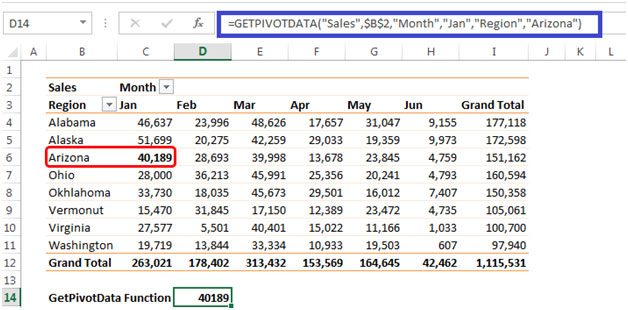
구문 = GETPIVOTDATA (data_field, pivot_table, field, item, …)
이 공식의 인수를 이해합시다 = GETPIVOTDATA ( “Sales”, $ B $ 2, “Month”, “Jan”, “Region”, “Arizona”) 첫 번째 매개 변수는 숫자를 추출하는 data_field 인 “Sales”입니다. .
두 번째 인수는 pivot_table *입니다. 예제에서는 피벗 테이블이 시작되는 셀 B2입니다.
필드 *는 월 및 지역입니다.
항목 *은 Jan & Arizona입니다.
Field & Items는 쌍으로 입력되며 아래 그림과 같이 최대 126Arguments를 사용할 수 있습니다.
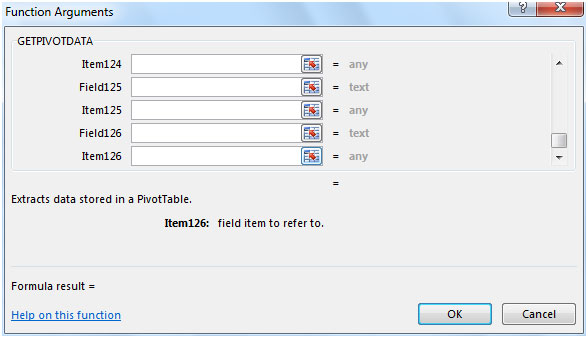
GetPivotData에서 셀 참조 사용
GetPivotData 수식에서 피벗 테이블 및 필드를 참조하세요
및 데이터를 원하는 항목. 예를 들어,이 수식은 D14의 피벗 테이블에서 월 필드와 워싱턴 항목에 대한 합계를 가져옵니다.
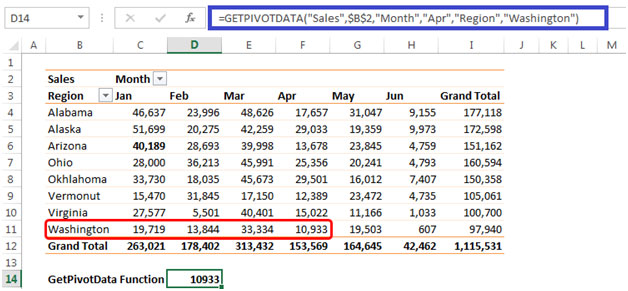
GetPivotData 수식을보다 유연하게 만들기 위해 인수에 항목 또는 필드 이름을 입력하는 대신 워크 시트 셀을 참조 할 수 있습니다.
동일한 예를 사용하여 L4 셀에 “Apr”을 입력하고 L5 셀에 “Washington”을 입력 할 수 있습니다. 그런 다음 수식에 “Apr”및 “Washington”을 입력하는 대신 L4 및 L5를 반영하도록 D14 셀의 수식을 변경합니다.
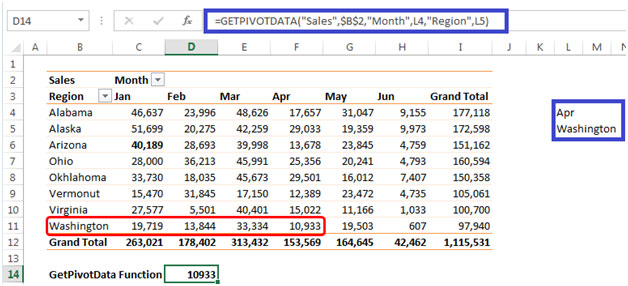
D14 셀의 수식 = GETPIVOTDATA ( “Sales”, $ B $ 2, “Month”, L4, “Region”, L5) GetPivotData 함수 *를 자동으로 생성하지 않으려면 주어진 단계에 따라 제거 할 수 있습니다. :
피벗 테이블의 아무 셀이나 클릭합니다. 피벗 테이블 도구 상황에 맞는 메뉴에서 리본의 분석 메뉴로 이동합니다.

옵션에서 피벗 테이블을 클릭
* Generate GetPivotData
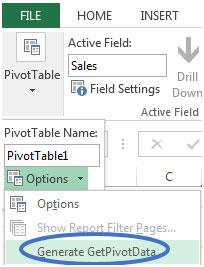
를 클릭하십시오. 또는 파일? 옵션에서 수식을 클릭하고 피벗 테이블 참조에 GetPivotData 함수 사용을 선택 취소합니다. 확인을 클릭하십시오.
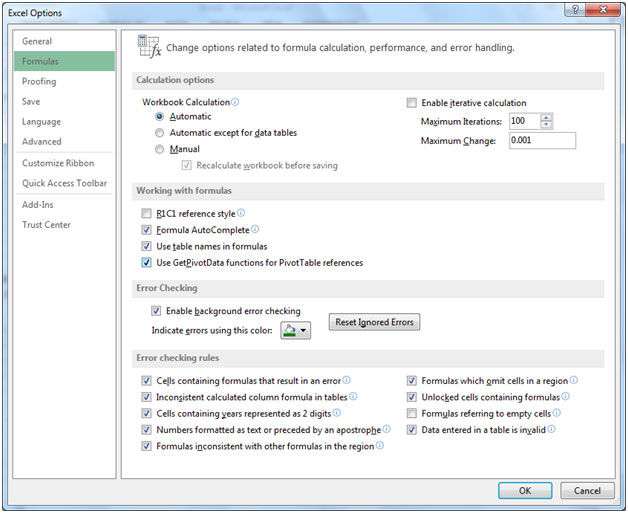
이런 식으로 피벗 테이블에서 데이터를 추출 할 수 있습니다.